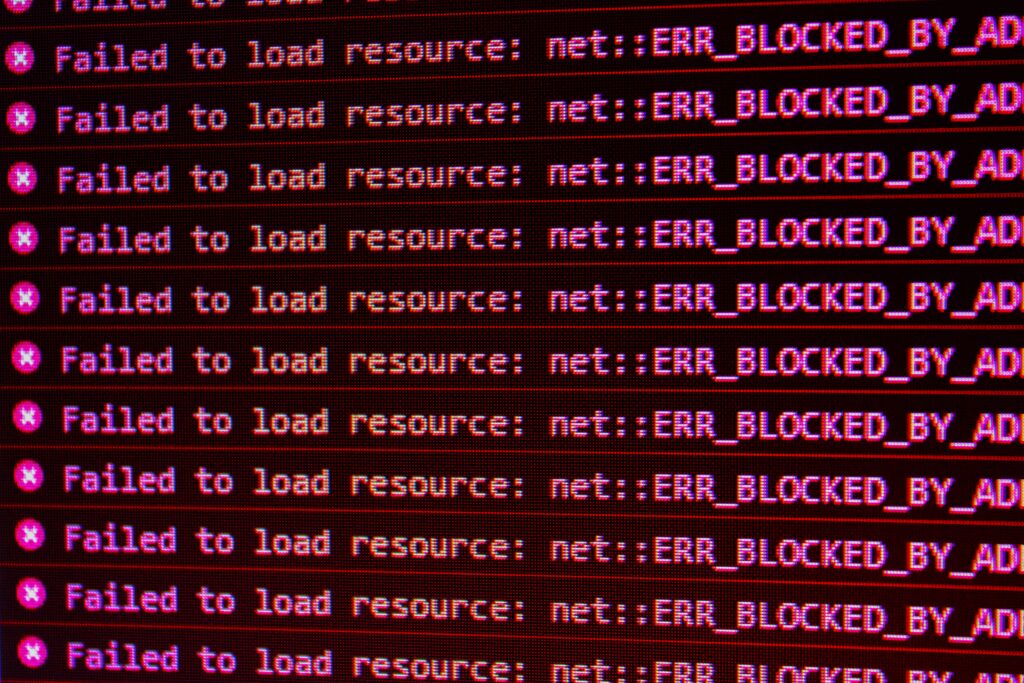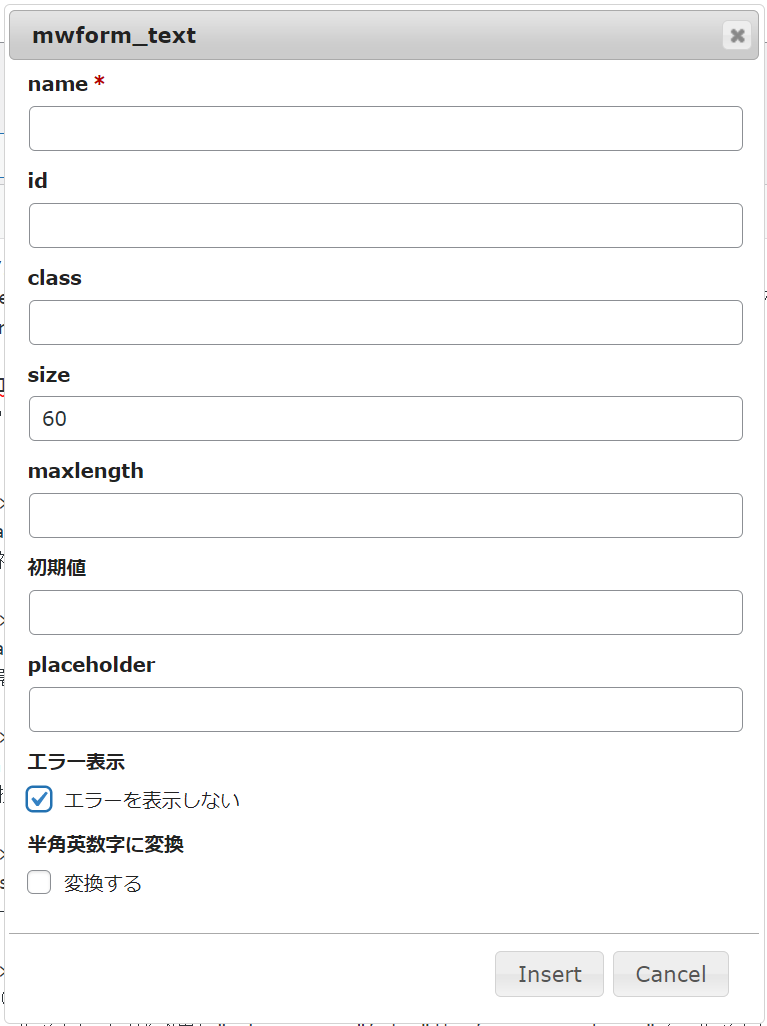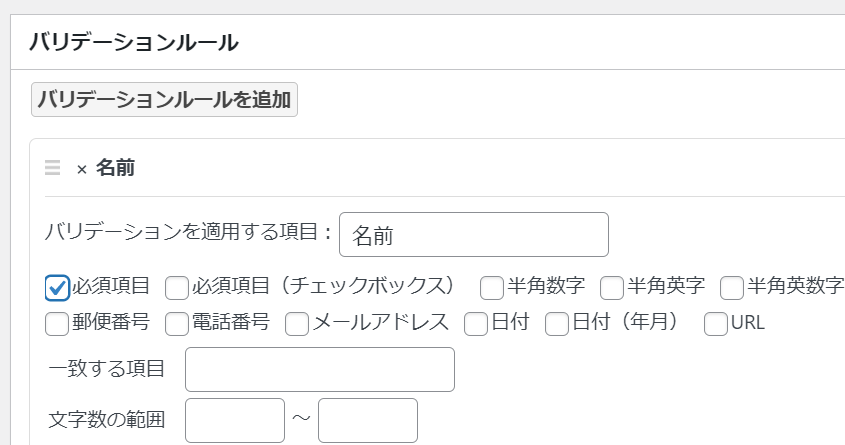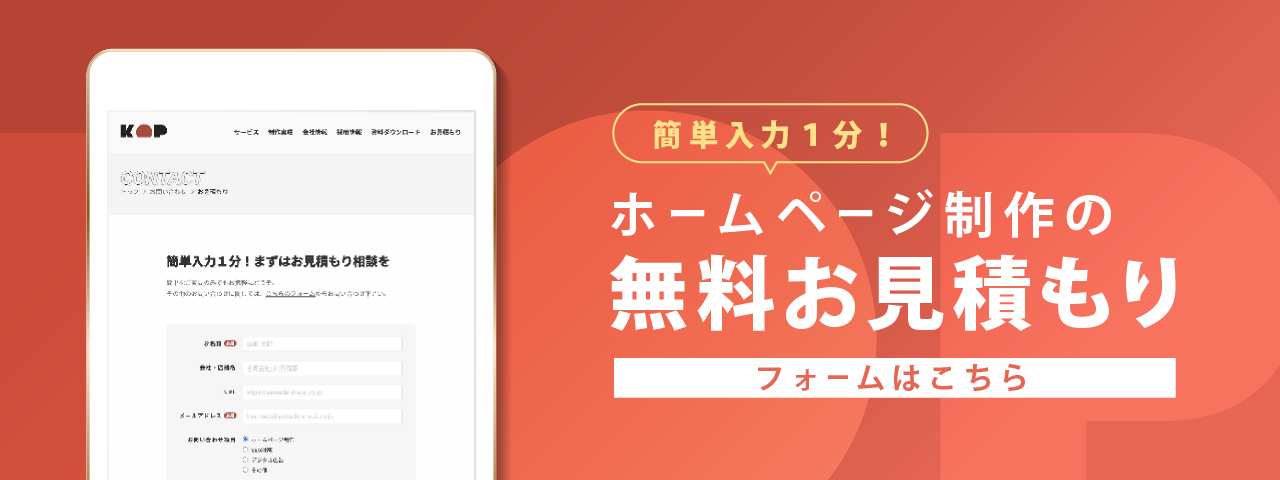コンテンツ
エラー文のカスタマイズをする流れ
初期のエラー文を非表示にする
下記のいずれかの方法で、初期エラー文を非表示にします。
「エラー表示をしない」にチェック
フォームタグを追加する際に、「エラー表示をしない」にチェックを入れます。
そうすることで初期のエラー文を非表示にできます。
show_errorの指定
あるいはフォームタグ内に下記を追加することで、エラー文を非表示にできます。
show_error=”false”
以下のように記述します。
[mwform_text name=”名前” show_error=”false”]
バリデーションルールの設定
下部にあるバリデーションルールで「必須項目」にチェックを入れます。
チェックボックスやラジオボタンの場合は「必須項目(チェックボックス)」にチェックを入れます。
エラー文の表示場所を指定する
エラー文を表示したい場所に下記タグを記述します。
[mwform_error keys=”名前”]
エラー文をカスタマイズする
functions.phpでエラーの文章をカスタマイズするコードを記述します。
function my_error_message($validation, $data, $Data) {
$validation->set_rule('name', 'noempty', array('message' => '氏名を入力してください。'));
$validation->set_rule('company', 'noempty', array('message' => '会社名を入力してください。'));
return $validation;
}
add_filter('mwform_validation_mw-wp-form-XXX', 'my_error_message', 10, 3);
set_rule()の引数は name属性値, バリデーション名, オプションの順に入れていきます。
noempty以外の他のバリデーションルールについては、こちらをご覧ください。
array('message' => '氏名を入力してください。')
上記部分に記述したメッセージ(エラー文)が表示されます。